На этой странице показано, как отформатировать жёсткий диск с USB-накопителя с помощью загрузочного инструмента форматирования, созданного сторонним менеджером разделов, или с помощью «Командной строки». Попробуйте один из двух способов, если ваша операционная система Windows повреждена и не может загрузиться.
Что вы можете сделать с помощью утилиты форматирования загрузочного жёсткого диска USB?
Почти все знают, что форматирование жёстких дисков- несложная работа, и ее легко выполнить с помощью встроенного в Windows инструмента «Управление дисками». Однако форматирование жёсткого диска может быть сложным, если ваша операционная система не загружается должным образом или ваш диск не работает нормально.
Вот когда вам нужно создать загрузочный USB для форматирования жесткого диска. Вы можете отформатировать жёсткий диск с USB, используя загрузочный USB-накопитель, созданный сторонним инструментом форматирования жёсткого диска, или установочным диском Windows. Оба средства являются эффективными утилитами для форматирования загрузочного жёсткого диска USB. Читайте далее и применяйте метод, наиболее подходящий для ваших нужд.
Низкоуровневое форматирование жесткого диска
Способ 1: форматирование жёсткого диска с USB с помощью загрузочного инструмента форматирования
Самый простой способ отформатировать жёсткий диск с USB — использовать профессиональную программу для управления разделами — EaseUS Partition Master. С помощью этого инструмента вы можете создать загрузочный инструмент форматирования, который позволит вам запустить программу на проблемном компьютере, а затем отформатировать жёсткий диск с USB без операционной системы. Чтобы добиться цели, вам нужно создать загрузочный USB-накопитель с полнофункционального компьютера (Часть 1), а затем применить его для форматирования жёсткого диска на компьютере без ОС (Часть 2).
Часть 1. Создание загрузочного USB-накопителя
Пожалуйста, обратитесь к этой странице: создание загрузочного диска с помощью EaseUS Partition Master.
После создания загрузочного USB-накопителя с помощью инструмента форматирования вы можете отформатировать жёсткий диск на проблемном компьютере с USB. Подключите USB диск к компьютеру, а затем откройте EaseUS Partition Master с USB. Затем выполните следующие действия.
Часть 2. Форматирование жёсткого диска с USB
Внимание: Если вы хотите отформатировать все разделы на жёстком диске, вы можете либо отформатировать разделы диска один за другим, либо выбрать удаление всех разделов на жёстком диске (щелкните правой кнопкой мыши по диску и выберите «Удалить все разделы»), а затем создать новые разделы..
Шаг 1: запустите EaseUS Partition Master, щелкните правой кнопкой мыши по тому разделу, который хотите отформатировать, и выберите опцию «Форматировать».

Шаг 2: в новом окне введите метку раздела, выберите файловую систему (fat32 / ntfs / ext3 / ext3 / ext4) и установите размер кластера в соответствии с вашими потребностями, затем нажмите «ОК».
Чем отличается быстрое, полное и низкоуровневое форматирование?

Шаг 3: затем вы увидите окно с предупреждением — нажмите «ОК» для продолжения.
Шаг 4: нажмите кнопку «Выполнить операцию» в верхнем левом углу, чтобы просмотреть добавленную задачу по форматированию. Если все корректно — нажмите «Применить», чтобы начать форматирование раздела.

Если вы будете следовать приведённому выше руководству, то вы сможете использовать загрузочный USB-накопитель для успешного форматирования жёсткого диска. Не пропустите этот инструмент для создания разделов, который идеально удовлетворит ваши потребности.
Способ 2: форматирование жёсткого диска с USB с помощью «Командной строки»
Помимо использования стороннего инструмента, вы также можете отформатировать жёсткий диск с USB-накопителя с помощью установочного диска Windows, что, как вы знаете, относительно сложнее, чем использование загрузочного инструмента форматирования, как показано в способе 1.
Шаг 1: Создайте установочный диск Windows и загрузите с него компьютер.
Шаг 2: перейдите в раздел «Восстановить компьютер» -> «Командная строка».
Шаг 3: В окне «Командной строки» введите diskpart и нажмите «Enter».
Шаг 4: Введите list disk и нажмите «Enter», чтобы вывести список всех дисков.
Шаг 5: Введите select disk + номер диска, здесь вам надо найти номер целевого диска, обратившись к указанной информации о диске.
Шаг 6: Введите clean, чтобы стереть все файлы и папки на выбранном диске.
Шаг 7: Введите create partition primary и нажмите Enter.
Шаг 8: После того как diskpart успешно создал указанный раздел, введите format fs=ntfs (или format fs=exfat) и нажмите Enter. Вы указываете diskpart отформатировать диск с файловой системой, это может быть NTFS, exFAT и т. п.
Шаг 9: Наконец, назначьте букву диска только что созданному разделу, напечатав assign.
В приведённом выше руководстве показаны все шаги по разделению и форматированию жёсткого диска с USB с помощью «Командной строки» и diskpart. Как видите, это немного утомительно и требует много времени. Если вы хотите более простой способ, вам поможет сторонний инструмент для форматирования загрузочного USB.
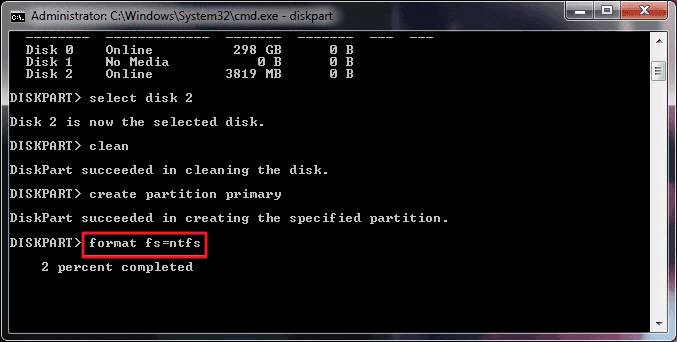
Можно ли отформатировать жёсткий диск из BIOS?
Помимо следующих методов с загрузочной USB для форматирования жесткого диска, вы также можете попробовать отформатировать жёсткий диск из BIOS. Способ работает в тех же сценариях, когда что-то пошло не так с загрузочным разделом или когда вы хотите отформатировать диск C в Windows.
Чтобы отформатировать жёсткий диск из настроек BIOS, у вас имеются два варианта.
Вариант 1. Загрузитесь в BIOS и отформатируйте в Windows
Шаг 1: Во время загрузки компьютера последовательно нажмите клавиши F1, F2, F8 или Del, чтобы войти в настройки BIOS.
Шаг 2: Выберите «Дополнительные возможности BIOS», нажимая клавиши со стрелками на клавиатуре вашего компьютера, а затем установите в качестве первого загрузочного устройства USB-накопитель или CD, DVD.
Шаг 3: После изменения настроек BIOS вы можете выйти оттуда и перезагрузить компьютер. Вставьте загрузочный USB или CD/DVD, и ваш компьютер загрузится с USB или CD, DVD.
Шаг 4:После загрузки компьютера вы можете приступить к форматированию жёсткого диска в «Проводнике» Windows или «Управлении дисками» Windows.
Вариант 2. Загрузитесь в BIOS и отформатируйте с помощью CMD
Шаг 1: Во время загрузки компьютера последовательно нажмите клавиши F1, F2, F8 или Del, чтобы войти в настройки BIOS.
Шаг 2: Измените порядок загрузки для загрузки с USB/CD/DVD.
Шаг 3: Перезагрузите компьютер с загрузочного диска. Когда ваш диск загрузится, нажмите «Использовать эти инструменты восстановления, которые могут помочь решить проблемы с запуском Windows» и перейдите к «Установка Windows»> «Командная строка».
Шаг 4: В окне «Командной строки» введите format c: /fs: ntfs и нажмите Enter.
Какой способ форматирования жёсткого диска вы предпочитаете?
Исходя из ситуаций, когда вы не можете нормально запустить компьютер, не загружается загрузочный раздел или же вы пытаетесь переустановить операционную систему, необходимо отформатировать жёсткий диск в загрузочной среде. Следуя инструкциям, которые мы представили в этой статье, вы можете свободно начать форматировать HDD с USB и форматировать HDD из настроек BIOS.
Независимо от того, решите ли вы отформатировать жёсткий диск с помощью USB или настроек BIOS, вы должны создать загрузочный USB или диск для загрузки в Windows. В сравнении,программа для форматирования загрузочного USB-накопителяот EaseUS делает это проще всего, а форматирование диска обычно выполняется несколькими простыми щелчками мыши. В то время как диск восстановления Windows получить довольно сложно, а форматирование жёсткого диска с помощью CMD является более высокоуровнеой операцией. Мы не рекомендуем обычным пользователям компьютеров использовать сложные способы в первый раз.
Последние статьи — Также в программе EaseUS
Источник: www.easeus.ru
Как форматировать диск с операционной системой
Для форматирования жесткого диска или его раздела можно использовать огромное количество методов. Задача немного осложняется, когда требуется очистить жесткий диск с установленной на нем операционной системой.

Статьи по теме:
- Как форматировать диск с операционной системой
- Правильное форматирование жесткого диска
- Форматирование диска: в чем суть?
Вам понадобится
- — Partition Manager;
- — установочный диск Windows.
Инструкция
Мало кому требуется форматировать системный жесткий диск, не устанавливая новую операционную систему. Если вам все-таки требуется очистить винчестер от ОС, то используйте для этого другой компьютер. Извлеките жесткий диск из системного блока. Подключите винчестер к другому компьютеру, используя его как вторичный жесткий диск.
Включите этот компьютер. Откройте список существующих разделов жестких дисков (меню «Мой компьютер»). Кликните правой кнопкой мыши по системному разделу диска и выберите пункт «Форматировать». Укажите, если требуется, новые размеры кластеров и задайте метку тома. Нажмите кнопку «Начать» для запуска процесса очистки.
Если у вас нет возможности подключить винчестер к другому компьютеру, то воспользуйтесь установочным диском Windows Seven или Vista. Вставьте один из указанных дисков в привод. Запустите программу установки операционной системы.
Когда на дисплее появится окно со списком существующих разделов, нажмите кнопку «Настройка диска» (Disk Settings). Выделите системный раздел и нажмите кнопку «Форматировать». Если вам не требуется устанавливать новую ОС, просто выключите компьютер.
В качестве альтернативы установочному диску используйте программу Partition Manager. Плюс этой утилиты в том, что вы можете настроить определенные операции, которые потом будут выполнены в DOS-режиме.
Запустите Partition Manager и включите режим опытного пользователя. Кликните правой кнопкой мыши по системному разделу диска. Выберите пункт «Форматировать». Подтвердите выбранную операцию в следующем окне. Укажите формат файловой системы чистого тома.
Для запуска процесса нажмите кнопку «Применить намеченные изменения». Через некоторое время появится окно, содержащее предложение перезагрузить компьютер. Нажмите кнопку «Перезагрузить сейчас». Программа продолжит работу в режиме DOS.
Полезный совет
При форматировании системного диска Partition Manager, программу лучше устанавливать на другой раздел винчестера.
Связанная статья
Советы профессионалов: как отформатировать диск
Совет полезен?
Статьи по теме:
- Как отформатировать диск компьютера
- Как отформатировать жесткий диск на ноутбуке
- Как переформатировать диск
Добавить комментарий к статье
Похожие советы
- Как отформатировать диск при загрузке
- Как отформатировать системный диск
- Как отформатировать диск ноутбука
- Как выполнить форматирование диска
- Как отформатировать жесткий диск в Windows Vista
- Как форматировать диск Е
- Как отформатировать системный раздел
- Как форматировать диск в биосе
- Как отформатировать жесткий диск через командную строку
- Как отформатировать диск
- Как отформатировать жесткий диск и установить Windows
- Советы профессионалов: как отформатировать диск
- Как отформатировать диск с дискеты
- Как отформатировать второй жесткий диск
Источник: www.kakprosto.ru
Форматирование диска через командную строку Windows
Командная строка — программа, позволяющая управлять операционной системой при помощи специальных текстовых выражений, называемых командами. Представляет собой универсальный и продвинутый инструмент диагностики и исправления неполадок в работе компьютера. Из всех её функций отдельно стоит выделить возможность проверить на ошибки и отформатировать диск через командную строку в Windows.

Жёсткий диск компьютера является хранилищем данных как самой ОС, так и пользователей. Известным слабым местом Windows является её неспособность чистить за собой «мусор»: остатки неиспользуемых файлов и удалённых приложений, проблемы реестра и записи данных. Поэтому периодически, кроме всех прочих мер, необходимо проводить диагностику на предмет, есть ли ошибки. Также во многих случаях может потребоваться форматирование:
- При установке нового винчестера.
- При наличии большого числа сбоев, глюков в работе, заражении вирусами.
- При переустановке ОС.
Форматирование представляет собой разметку области хранения данных, формирование файловой системы, т.е. совокупности логических правил, по которым осуществляется доступ к записанной информации. Причём старая информация при этом стирается, помечаются повреждённые области винчестера, чтобы туда не происходила запись данных. Перед тем как отформатировать жёсткий диск, обязательно проводится его проверка на ошибки.
Как отформатировать диск через командную строку с помощью команды format
В инструменте Командная строка (CMD) имеется команда «format», с помощью которой выполняется форматирование диска в указанную файловую систему. В работающей операционной системе, с помощью данной команды получится отформатировать разделы на диске, на которых не установлена Windows.
Если на жестком диске имеется несколько разделов (система находится на диске «C»), например, диски «D» и «E», которые необходимо отформатировать, то при помощи команды «format» сначала проводится форматирование диска «D», а затем диска «E». В случае подключения к компьютеру другого дополнительного жесткого диска, этот диск можно отформатировать полностью, потому что на нем нет операционной системы.
Вам также может быть интересно:
- Команды командной строки Windows: список
- Как запустить командную строку от имени администратора — 7 способов
1 вариант. Выполняем форматирование диска через командную строку Windows (стандартный вариант):
- Запустите командную строку от имени администратора.
- Введите команду для форматирования диска:
format d: /FS:NTFS
В этой команде «d» — имя локального диска на компьютере, который нужно отформатировать. «FS:NTFS» — выбранная файловая система, вместо файловой системы «NTFS» можно выбрать другую подходящую файловую систему. В подавляющем большинстве случаев, происходит выбор между файловыми системами «NTFS» и «FAT32».
- Введите метку тома для диска, который будет отформатирован.
Присвойте метку тома (имя диска) для диска. Можно выбрать любое удобное имя, которое можно поменять в дальнейшем из настроек Windows.
- Далее необходимо нажать на клавишу «Y» для согласия с условиями форматирования диска, а затем нажать на клавишу «Enter». Вас предупреждают, что все данные на диске будут уничтожены.
После этого начнется процесс форматирования диска.
2 вариант. Если добавить дополнительные ключи в команду «format», можно настроить параметры форматирования.
- Запустите командную строку от имени администратора.
- В окне интерпретатора командной строки выполните команду:
format d: /FS:NTFS /x /q
В данную команду добавлены ключи: /x — отключение тома, /q — быстрое форматирование. Первый ключ отключает внешнее воздействие на диск от работающей операционной системы, чтобы все прошло удачно. Второй ключ запускает быстрое форматирование. При быстром форматировании Windows помечает все пространство диска как неиспользованное.
Данные остаются на диске, операционная система их не видит, на это место постепенно записываются новые файлы. При обычном, полном форматировании все данные на диске удаляются, но этот процесс занимает гораздо больше времени, чем быстрое форматирование.
- Для того, чтобы приступить к форматированию нажмите на клавишу «Y».
После завершению процесса, в окне командной строки появится информация об окончании данной операции.